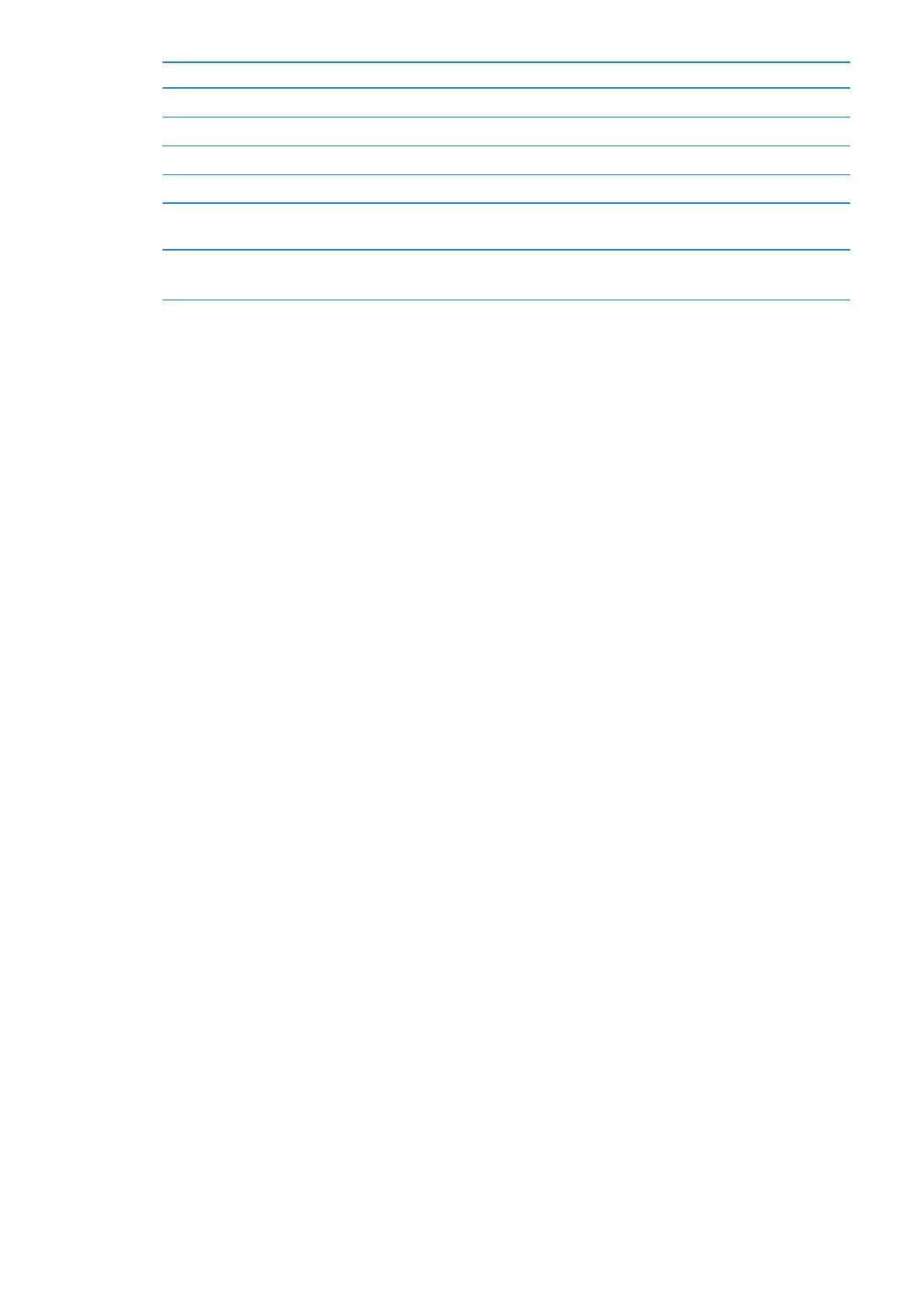
連接與中斷連接
iPod nano
您可以將
iPod nano 連接到電腦來同步檔案,並且替 iPod nano 的電池充電。您可以同時同步歌
曲並且替電池充電。
【重要事項】
當您的電腦處於睡眠或待機模式時,電池無法進行充電。
將
iPod nano 連接到您的電腦
當您將
iPod nano 接上電腦後,iTunes 便會自動同步其上的歌曲(除非您在 iTunes 中選擇其他的
同步設定)
。
將
iPod nano 連接到您的電腦:
將隨附的
Apple Dock Connector to USB Cable 連接到電腦的高電力 USB 2.0 埠。然後將接線的另
m
一端接上
iPod nano。
或者如果您有
iPod dock,則可以將接線連上電腦的 USB 2.0 埠,再將接線的另一端接上 dock,
然後將
iPod nano 放入 dock。
【注意】大部分鍵盤上的
USB 埠並未提供足夠的電力來替 iPod nano 充電。
從您的電腦中斷連接
iPod nano
如果您在
iPod nano 上看到“主畫面”螢幕或者顯示可中斷連接的訊息,表示可以中斷連接 iPod
nano。如果背光燈關閉的話,請按下
“睡眠
/ 喚醒”按鈕來打開背光燈,以便您查看是否可中斷連接。
中斷連接
iPod nano:
取下
iPod nano 上的接線,或者如果 iPod nano 置於 dock 上,請將 iPod nano 從 dock 上取下。
m
如果您看到“已連接”或“正在同步”的訊息,請勿中斷連接
iPod nano。為了避免損害 iPod
nano 上的檔案,當您看到這些訊息時,您必須先退出 iPod nano 再中斷連接。
11
第
3 章 基本概述
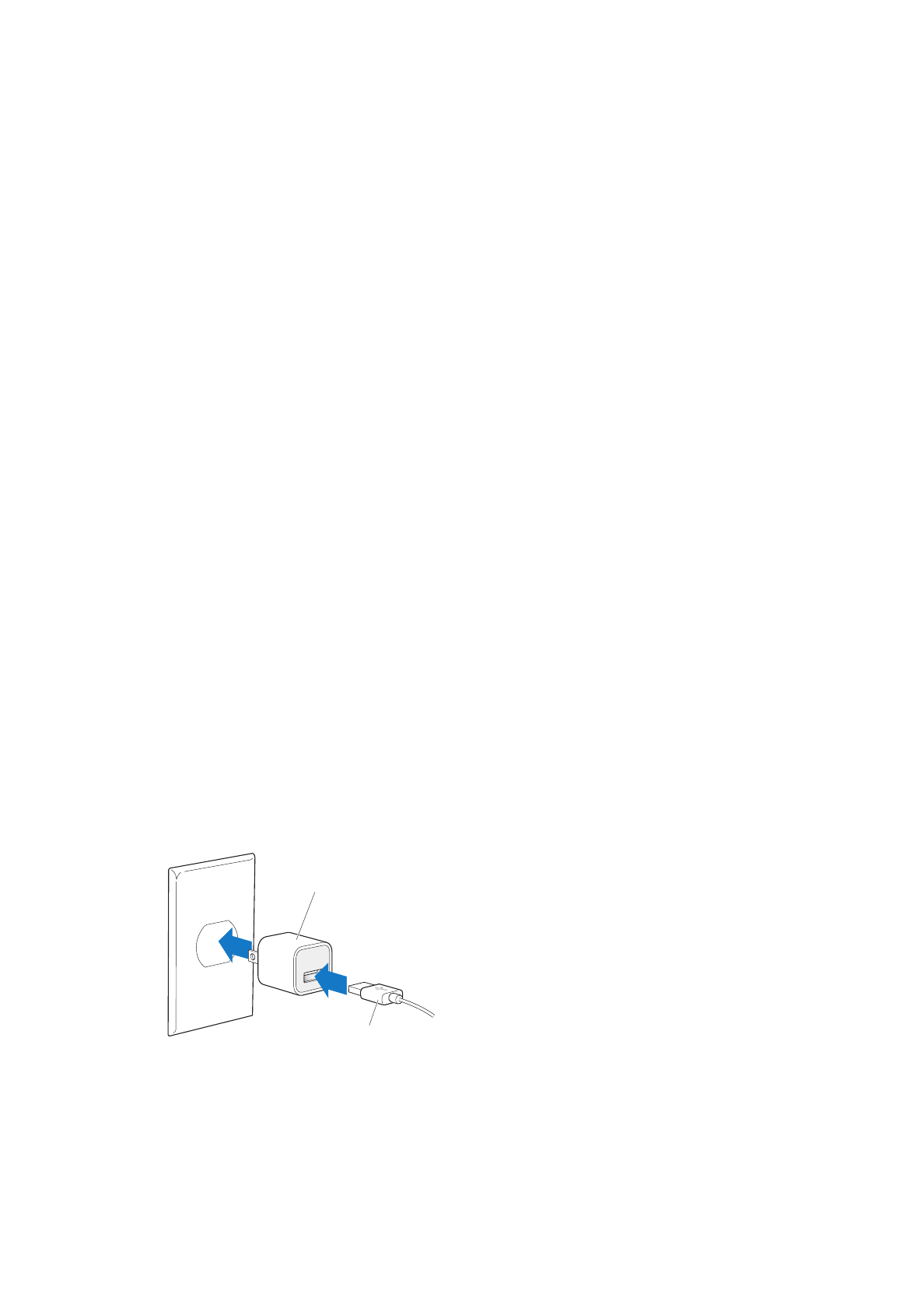
退出
iPod nano:
m
在
iTunes 中,按一下 iTunes 視窗左側裝置列表中 iPod nano 旁的“退出”(C)按鈕。
m
如果您是使用
Mac,您可以將桌面上的 iPod nano 圖像拖到“垃圾桶”裡來退出 iPod nano。
m
如果您是使用
Windows PC,可以在“我的電腦”中退出 iPod nano;或是按一下 Windows 系統
匣中的“安全地移除硬體”圖像,然後選擇
iPod nano 來將其退出。
如果您無意中將 iPod nano 中斷連接,沒有先將其退出,請將 iPod nano 重新連接至電腦,並再
同步一次。